自有系统 物理级别克隆磁盘
2021-10-23圆圆
圆圆
下载并安装该软件的免费版(https://www.miray.de/public/download/HDClone.X.2.FE.zh_CN.Setup.exe)。该免费版允许以高达300MB/分钟的速度克隆使用ATA、SATA、USB等接口类型存储介质中的数据,提供基本的复制功能。另有基础版、标准版、专业版、企业版等4种商业版本可选,能以更快的速度进行服务,并提供更多的扩展功能。
启动该软件后,会提醒我们创建启动媒体,点击“是”,根据提示创建启动媒体。可创建的启动媒体类型包括USB设备(如闪存盘、移动硬盤等)、CD/DVD光盘、ISO镜像这三种。创建了启动盘后,我们便可以用该软件自身携带的系统来进行硬盘克隆了(图1)。
进入软件的主界面,首先可以看到“快速选择”功能选项卡,其中包含复制、备份、镜像、工具等模块分组(图2)。
小提示
复制磁盘(或分区)时,目标磁盘(或分区)的容量不能小于原磁盘(或分区)。克隆系统分区会自动包含引导分区,目标分区为活动分区即可引导启动,不一定为第一分区。
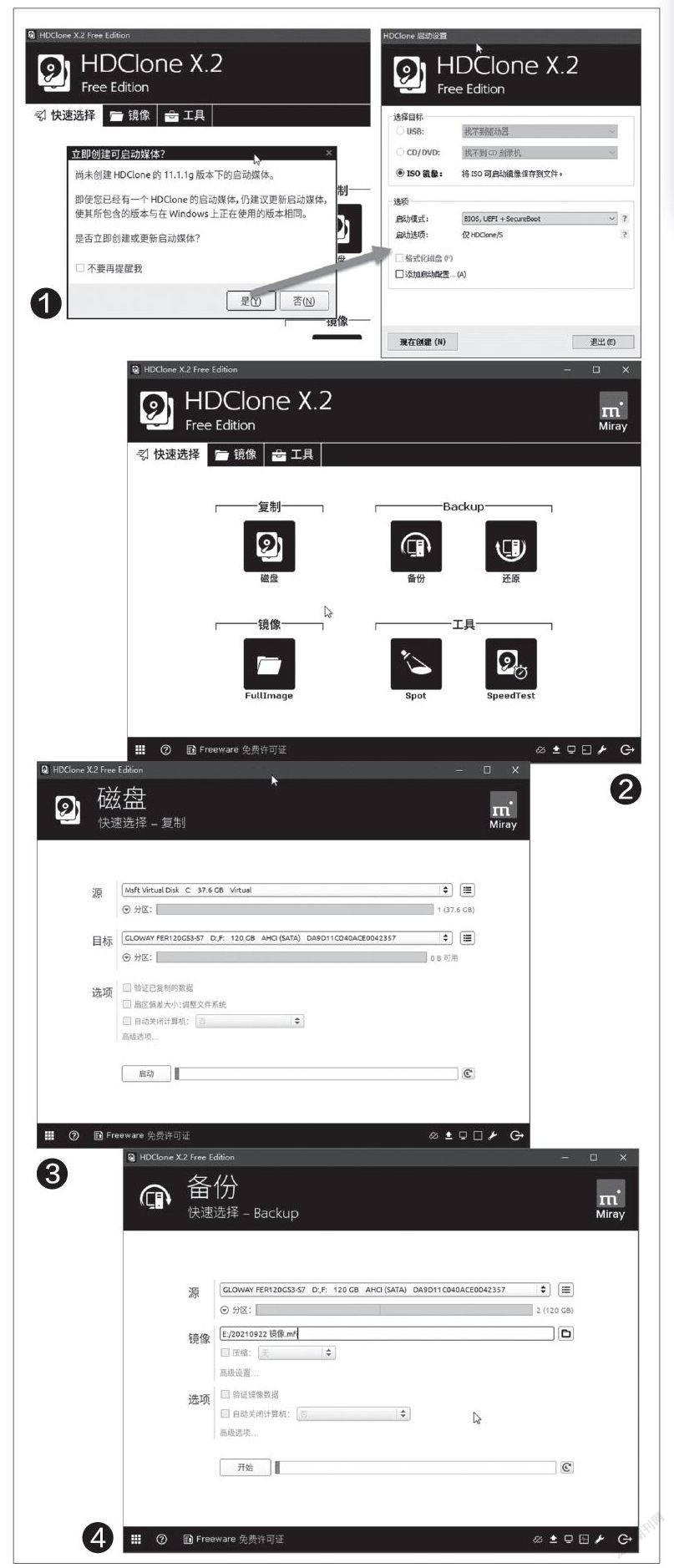
如果要复制磁盘或分区,点击“复制-磁盘”按钮进入磁盘复制界面,选择源磁盘(或分区)和目标磁盘(或分区),并根据需要选择复制选项,然后点击“启动”按钮开始复制(图3)。
我们也可以备份选定的分区或磁盘。在Backup分组下点击“备份”,然后选择源分区或磁盘,指定目标备份文件的路径和选项,点击“开始”进行备份(图4)。当我们需要还原已备份的分区或磁盘时,用主界面中“Backup”分组下的“还原”按钮来完成。
我们还可以通过“ 镜像-FullImage”功能模块,将选定的某个分区或整个磁盘的所有分区写入到一个单独的镜像文件中。当需要还原镜像文件时,通过“ 镜像”选项卡下的“ 恢复”模块来完成。
该软件还提供了几个附加工具,SpeedTest可以让我们对磁盘进行测速,而DiskVies能够以十六进制的视图浏览任意磁盘中的内容。
